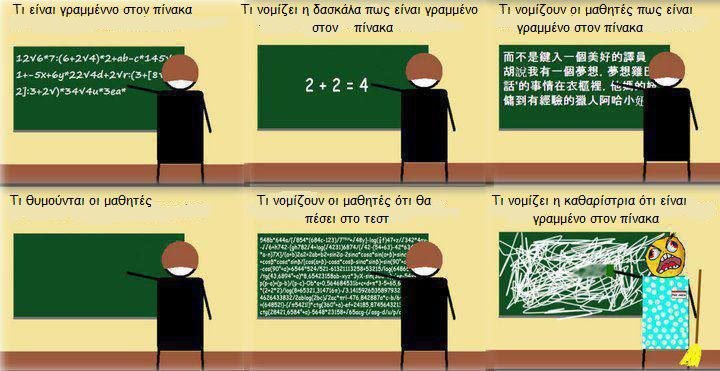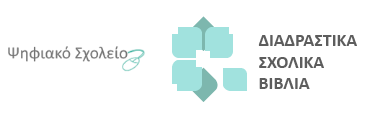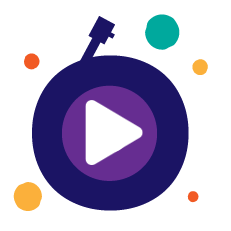Η μουσική σας βιβλιοθήκη στο σύννεφο.
Ανεβάστε τα τραγούδια σας στο σύννεφο. Δοκιμάστε την Web 2.0 εφαρμογή Mougg και αποκτήστε πρόσβαση στη μουσική σας βιβλιοθήκη από οπουδήποτε στον κόσμο (Δωρεάν 1 Gbyte χώρο). Το Mougg είναι συμβατό με όλους τους browser, με άμεση πρόσβαση και ενημέρωση, χωρίς την εγκατάσταση κάποιου προγράμματος. Ακούστε τα τραγούδια σας σε όλους τους υπολογιστές σας ή τις φορητές σας συσκευές με σύνδεση στο internet.